TTEP.CN > 故障 >
Windows10如何禁止驱动自动更新 win10怎么关闭自动更新显卡驱动
Windows10如何禁止驱动自动更新 win10怎么关闭自动更新显卡驱动方法 我们在使用电脑的时候,总是会遇到很多的电脑难题。当我们在遇到了Win10怎么禁止显卡驱动更新的时候,那么我们应该怎么办呢?今天就一起来跟随TTEP的小编看看怎么解决的吧。
Win10怎么禁止显卡驱动更新?
1、首先第一步我们需要做的就是进入到电脑的桌面上,然后在桌面上找到此电脑的图标,找到以后直接使用电脑的书对其进行右键点击操作,这个时候就会跳出一个选项列表,直接对里面的属性进行点击操作就可以了,继续进行下一步的操作。
2、当我们在完成了上面的操作步骤以后,现在已经进入到系统设置的页面中了,在这个里面我们需要在左边位置按照顺序一个个的打开以下选项:“系统高级设置”--切换到“硬件”,接着对“设置安装设置”进行点击操作,然后我们需要做的就是将驱动更新更改为不安装Windows自动驱动更新,最后对设置进行保存就可以了,这就是全部的操作过程了,是不是很简单呢?
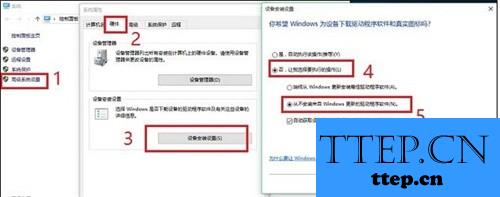
对于我们在遇到了这样的电脑难题的时候,那么我们就可以利用到上面给你们介绍的解决方法进行处理,希望能够对你们有所帮助。
Win10怎么禁止显卡驱动更新?
1、首先第一步我们需要做的就是进入到电脑的桌面上,然后在桌面上找到此电脑的图标,找到以后直接使用电脑的书对其进行右键点击操作,这个时候就会跳出一个选项列表,直接对里面的属性进行点击操作就可以了,继续进行下一步的操作。
2、当我们在完成了上面的操作步骤以后,现在已经进入到系统设置的页面中了,在这个里面我们需要在左边位置按照顺序一个个的打开以下选项:“系统高级设置”--切换到“硬件”,接着对“设置安装设置”进行点击操作,然后我们需要做的就是将驱动更新更改为不安装Windows自动驱动更新,最后对设置进行保存就可以了,这就是全部的操作过程了,是不是很简单呢?
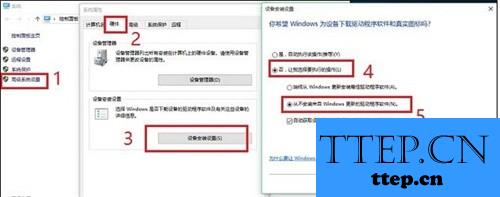
对于我们在遇到了这样的电脑难题的时候,那么我们就可以利用到上面给你们介绍的解决方法进行处理,希望能够对你们有所帮助。
- 上一篇:Win7系统网页打不开提示处于脱机如何解决 电脑网页打不开显示脱
- 下一篇:没有了
- 最近发表
- 赞助商链接
